Atualizado em July 2025: Pare de receber mensagens de erro que tornam seu sistema mais lento, utilizando nossa ferramenta de otimização. Faça o download agora neste link aqui.
- Faça o download e instale a ferramenta de reparo aqui..
- Deixe o software escanear seu computador.
- A ferramenta irá então reparar seu computador.
Eu tenho certeza, você deve ter ouvido o anúncio do Google feito algum tempo antes sobre as alterações que pretendia introduzir ao
Google Sync serviço
usado para conectar dispositivos aos serviços do Google. A Google tinha então deixado claro aos utilizadores consumidores das Google Apps gratuitas que deixaria de suportar novas ligações Exchange ActiveSync (EAS) a partir de computadores e tablets Windows para sincronizar o correio eletrónico, o calendário e os contactos a partir do Gmail. Isso entrou em vigor a partir de 30thJaneiro de 2013. Os consumidores que não prestaram atenção a esse anúncio provavelmente sofrerão, porque o Google está mudando a forma como ele suporta EAS.
Dito isto, como uma solução alternativa, a Microsoft fez certas recomendações que são susceptíveis de beneficiar você e ainda usar o serviço, ininterrupto. Você pode
sincronizar os serviços do Google com o Windows 8 ou Windows RT.
Aqui está como.
Este artigo não é para consumidores que já têm sua conta do Google conectada ao seu PC rodando Windows 8 e Windows RT através dos aplicativos Mail, People ou Calendar.
Tabela de Conteúdos
Sincronizar os serviços do Google com Windows 8 ou Windows RT
Atualizado: julho 2025.
Recomendamos que você tente usar esta nova ferramenta. Ele corrige uma ampla gama de erros do computador, bem como proteger contra coisas como perda de arquivos, malware, falhas de hardware e otimiza o seu PC para o máximo desempenho. Ele corrigiu o nosso PC mais rápido do que fazer isso manualmente:
- Etapa 1: download da ferramenta do reparo & do optimizer do PC (Windows 10, 8, 7, XP, Vista - certificado ouro de Microsoft).
- Etapa 2: Clique em Iniciar Scan para encontrar problemas no registro do Windows que possam estar causando problemas no PC.
- Clique em Reparar tudo para corrigir todos os problemas
Para utilizar os seus contactos do Google com as aplicações Mail, People, Calendar e Messaging, será primeiro necessário adicioná-los a partir do site da Microsoft. Veja como você pode adicionar uma conta à sua conta da Microsoft.
Vá até a página da Web de visão geral da conta Microsoft e faça login.
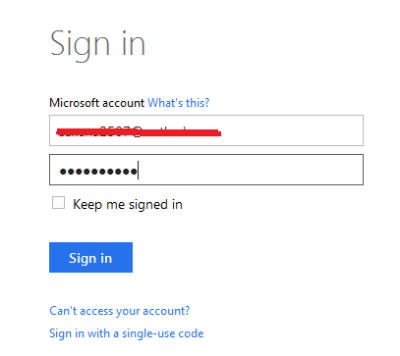
Clique em Permissões e selecione Adicionar contas.
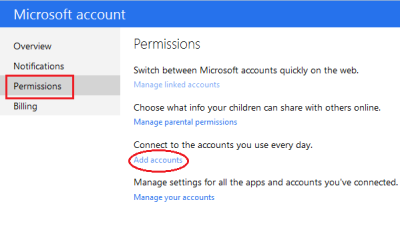
Em seguida, na lista, selecione a conta desejada que você gostaria de adicionar e siga as instruções. Você será solicitado a entrar na conta que está adicionando e escolher os tipos de informações que gostaria de compartilhar entre suas contas.
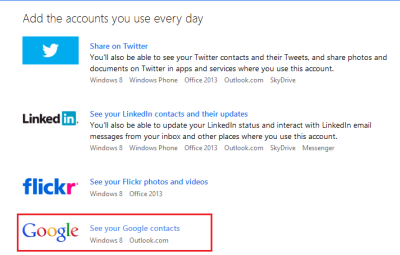
Depois de ver o seu e-mail do Gmail na aplicação Mail, adicione a sua conta Google à aplicação Mail. Para o fazer, seleccione Mail no ecrã inicial e mova o cursor do rato para a margem direita do ecrã para seleccionar ‘Definições’.
Então, escolha “Contas”, o tipo de conta que você gostaria de adicionar, e siga as instruções na tela.
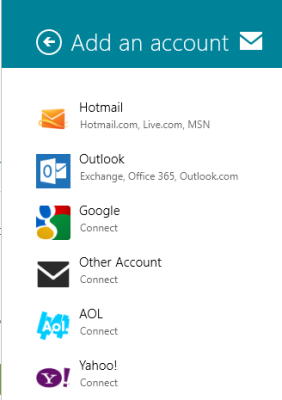
Certifique-se de deixar a opção ‘Incluir seus contatos e calendários do Google’ desmarcada.
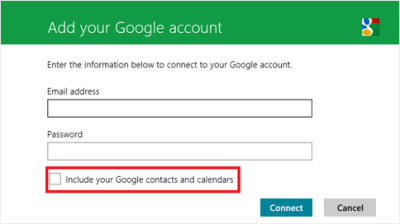
É isso mesmo!
Fonte: Blogs do Windows
RECOMENDADO: Clique aqui para solucionar erros do Windows e otimizar o desempenho do sistema
Vitor é um fã entusiasta do Windows que gosta de resolver problemas do Windows 10 em particular e escrever sobre sistemas Microsoft normalmente.
